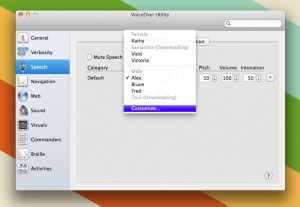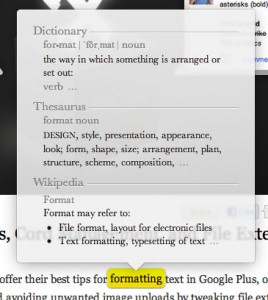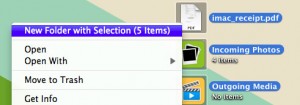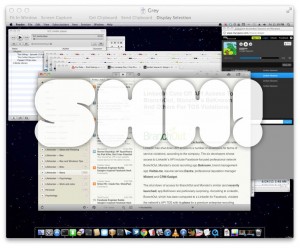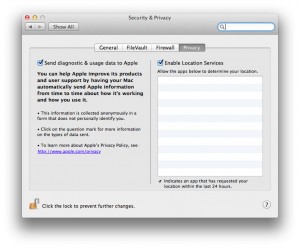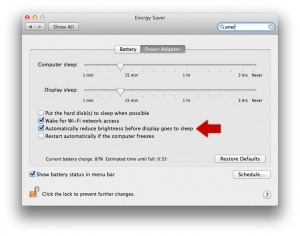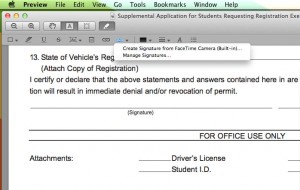Mac OS X Lion è disponibile da pochi giorni sul Mac App Store, ha registrato 1 milione di download il primo giorno e dispone già di Aggiornamento disponibile per sviluppatori di applicazioni Mac OS X. Molte funzioni sono state presentate nel corso dei giorni da chi ha installato il sistema operativo, ma quelli di Lifehacker ci presentano altre 10 funzioni che sono state trascurate da molti utenti. Qui sotto le avete tutte, non sono funzioni estremamente importanti ma per noi sono utili.
10. Sono stati aggiunti nuovi script vocali per la funzione di lettura del testo.
9. La possibilità di cercare una parola nel dizionario con soli 2 clic.
8. La possibilità di creare token di ricerca per Finder.
7. La possibilità di raggruppare più file in una cartella.
6. La possibilità di aggiungere un evento in iCal scrivendo una frase.
5. La possibilità di "vedere" lo schermo di un utente inattivo.
4. La possibilità di gestire le impostazioni di “privacy” per ogni singola applicazione.
3. La possibilità di impostare il Mac in modo che si ripristini automaticamente quando un'applicazione si blocca.
2. La possibilità di migrare automaticamente tutte le applicazioni da Windows a Mac OS X.
1. La possibilità di aggiungere facilmente una firma ai documenti PDF.
10. Aggiungi nuove voci di sintesi vocale di alta qualità
Nel corso degli anni, Apple ha lavorato in modo incrementale per migliorare la qualità delle voci di sintesi vocale offerte con il suo sistema operativo. Per un po' abbiamo avuto solo Alex, l'unica voce computerizzata dal suono un po' naturale nella raccolta. Anche se ciò non è cambiato molto, per quanto riguarda le impostazioni predefinite, puoi aggiungere un sacco di nuove voci direttamente dall'utilità VoiceOver di OS X (in Disco rigido -> Applicazioni -> Utilità). Basta fare clic sul riquadro Voce e quindi selezionare "Personalizza" dal menu di selezione vocale. Ciò ti consentirà di scegliere tra tutte le opzioni, comprese molte delle voci divertenti e innovative che avresti pensato mancassero.
9. Cerca una parola nel dizionario con due tocchi
Lion viene fornito con molti nuovi gesti multitouch e nascosta nel nuovo set c'è la possibilità di cercare una parola con due tocchi. Tutto quello che devi fare è posizionare il cursore su una parola che desideri cercare, quindi toccare la parola due volte con tre dita. Questo lo evidenzierà in giallo e ti mostrerà un display con la definizione della parola. Naturalmente, dovrai prima attivarlo in Preferenze di Sistema -> Trackpad -> Punta e fai clic.
8. Crea token di ricerca durante la ricerca di file
Troverai questa funzionalità in tutte le applicazioni di Lion, ma è particolarmente utile quando cerchi file nel Finder. Fondamentalmente, durante la ricerca digiti qualcosa come "Testo" e ti vengono fornite alcune opzioni in un menu a discesa. Potresti cercare un file con "Testo" nel nome o semplicemente un file composto da testo. Puoi scegliere quale da questo menu e creerà un token di ricerca. Una volta creato un token, inizierai a ottenere risultati. Puoi continuare a creare sempre più token in questo modo per perfezionare la ricerca, rendendo davvero semplice individuare rapidamente il file (o i file) che stai cercando.
7. Raggruppa un gruppo di elementi in una cartella
Il Finder ha un nuovo pratico trucco nascosto nel menu contestuale, ovvero la possibilità di selezionare un gruppo di file, fare clic con il pulsante destro del mouse o fare clic su di essi tenendo premuto il tasto Control e scegliere "Nuova cartella da X elementi". Ciò che fa è raggruppare tutti i file insieme e gettarli in una nuova cartella. Certo, potresti semplicemente creare una nuova cartella e trascinarli tutti, ma questo ti fa risparmiare un passaggio. Vuoi farlo con una scorciatoia da tastiera? Basta premere Comando+Control+N.
6. Aggiungi un evento a iCal digitando una frase
Conosciuto come "Aggiunta rapida", iCal ora ti consente semplicemente di digitare una frase leggibile dall'uomo per aggiungere un nuovo elemento al tuo calendario. Per fare ciò, basta fare clic sul pulsante + in iCal e scegliere un calendario. Ti apparirà un piccolo pop up che ti permetterà di inserire quello che vuoi. Digita qualcosa come "Film questo venerdì alle 7:XNUMX" e iCal lo tradurrà in un nuovo evento.
Funzionalità iCal bonus: accedi alla vista anno e vedrai una mappa termica sul calendario. Più caldo è il colore, più cose hai da fare quel giorno.
5. Condividi lo schermo di un utente inattivo
La condivisione dello schermo è ottima quando vuoi prendere il controllo di ciò che è attualmente sullo schermo, ma cosa succede quando qualcuno ha effettuato l'accesso a un altro account e desideri accedere al tuo da remoto? La condivisione dello schermo ora ti consente di condividere lo schermo di qualsiasi utente, anche quando il suo account è in esecuzione in background.
Funzionalità bonus di condivisione dello schermo: se desideri consentire alle persone di condividere il tuo schermo ma non vuoi creare un nuovo account per loro, puoi semplicemente aggiungere il loro ID Apple come utente autorizzato nella sezione Condivisione schermo del riquadro Condivisione in Preferenze di Sistema.
4. Gestisci le impostazioni sulla privacy per qualsiasi app
Lion ora include alcune impostazioni sulla privacy, che ti consentono di controllare quali app sono autorizzate a utilizzare la tua posizione e raccogliere dati di utilizzo. Per accedervi, vai alla riga superiore in Preferenze di Sistema e seleziona Sicurezza e Privacy. Da lì, fai clic sulla scheda Privacy e puoi apportare le modifiche desiderate.
3. Riavvia automaticamente quando il computer si blocca
A volte il computer si blocca solo per sbloccarsi pochi secondi dopo. Altre volte rimani a fissare lo schermo per diversi minuti, chiedendoti se succederà, e poi alla fine ricominci quando sei convinto che stai perdendo tempo. Con le funzionalità di ripresa non è poi così terribile se si verifica un blocco e richiede un riavvio, ma non devi più decidere in Lion. Nascosta nel pannello Risparmio Energia in Preferenze di Sistema c'è una piccola casella chiamata "Riavvia automaticamente se il computer si blocca". Controllalo e non dovrai più preoccupartene.
2. Migrazione completa da Windows a Mac OS X automaticamente
Se stai passando da un PC Windows a un Mac, Lion può aiutarti a facilitare la transizione migrando tutti i tuoi file nelle posizioni appropriate in OS X. Ciò significa che tutto, dai documenti agli account di posta in Outlook, persino alle tue foto in Picasa (non certo perché hanno scelto Picasa, ma lo hanno fatto). Il trasferimento avviene tramite rete, in modalità wireless o cablata, a tua discrezione. Devi prima scaricare una copia di Migration Assistant per Windows e quindi apri la copia già presente sul tuo Mac (Disco rigido -> Utilità -> Assistente Migrazione). Da lì puoi selezionare le informazioni che desideri trasferire e che il divertimento abbia inizio. Probabilmente ci vorrà un po' di tempo, ma una volta terminato il tuo Mac avrà gli stessi dati del tuo vecchio computer Windows.
1. Aggiungi facilmente una firma a un documento PDF in Anteprima
L'anteprima ha molte nuove funzionalità interessanti, ma una delle migliori è la sua capacità di firmare digitalmente un documento. Potresti pensare che ciò accada con il dito e il trackpad, ma ti sbaglieresti: questo non includerebbe tutti. Invece, firmi un pezzo di carta e lo tieni davanti alla fotocamera iSight/FaceTime mentre Anteprima scatta una foto. Rileverà quindi la firma e ti consentirà di aggiungerla al tuo documento. Per fare ciò, apri semplicemente il documento PDF che desideri firmare, fai clic su "Annota" nella barra degli strumenti (se la barra delle annotazioni non è già visualizzata), quindi fai clic sul menu a discesa Firma. Verranno visualizzate due opzioni. Il primo ti permetterà di scattare una foto della tua firma con la fotocamera integrata del tuo Mac e il secondo ti permetterà di gestire le firme che hai già salvato utilizzando questo processo. Abbastanza bello.